المختبرين Office Insider طلبوا مرارًا وتكرارًا عن المقدمة Dark Mode للمستندات Word in إصدار الويب من التطبيق ، ويبدو أن Microsoft تأخذ الملاحظات في الاعتبار أكثر فأكثر.
Dark Mode كان متاحًا لفترة طويلة للتطبيقات desktop وهواتف Microsoft Word، ولكن هذا الخيار كان مفقودًا من إصدار الويب.
الوضع الداكن (Dark Mode) مفيد جدا خاصة لمن يعملون على الكمبيوتر ليلا. لقد ثبت أنه يوفر راحة أكبر في القراءة وضغطًا أقل على العينين ، مما لو نظرنا إلى المستندات أو القوائم ذات الخلفية البيضاء.
كيف تقوم بالتفعيل؟ Dark Mode للمستندات Word في إصدار الويب
قبل أن ترى كيف تقوم بالتنشيط Dark Mode للمستندات Word، علينا عمل بعض المواصفات. "Dark Mode"يشير أولاً وقبل كل شيء في واجهة التطبيق ، في قوائمه. هذه الميزة موجودة منذ فترة طويلة في إصدارات الأجهزة المحمولة و desktop من التطبيقات Microsoft 365. عندما Dark Mode انه مفعلباستخدام الخيار "Switch Background"إلى الوضع الداكن وخلفية المستند. لتبقى لا يعني أنه سيتم حفظ المستند بتنسيق Dark Mode. يمكن فقط عرضه وتحريره بهذه الطريقة. حتى إذا اطبع المستند أو إرسالها إلى شخص آخر ليس لديه Dark Mode المنشط في Microsoft Wordهو سيكون لها خلفية بيضاء.
1. التفعيل Dark Mode في التطبيق Microsoft Word للويب. انقر فوق "View"→"Dark Mode".
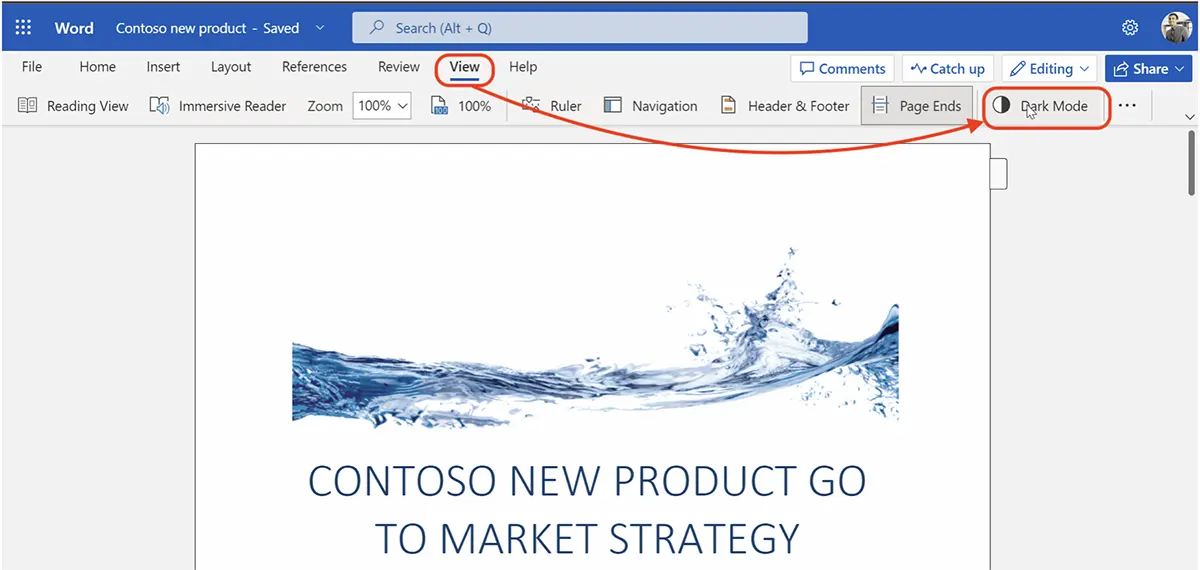
بمجرد تفعيلها Dark Mode، قوائم التطبيق Word سوف تبدو مظلمة. ليس المستند الذي كنا نحرره.
2. بعد التنشيط Dark Mode س الدفاع عن زر الخيار Switch Background. بمساعدة هذا الخيار ، سيتم أيضًا تغيير نظام الألوان للمستند المحرر.
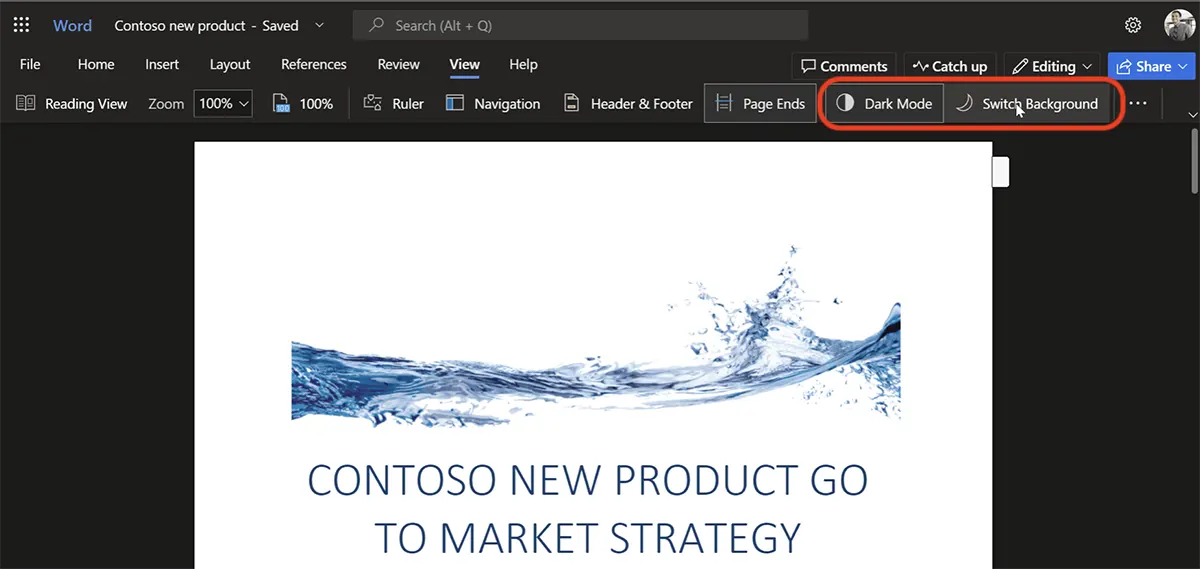
تبديل الخلفية (Dark Mode) في Word (الويب)
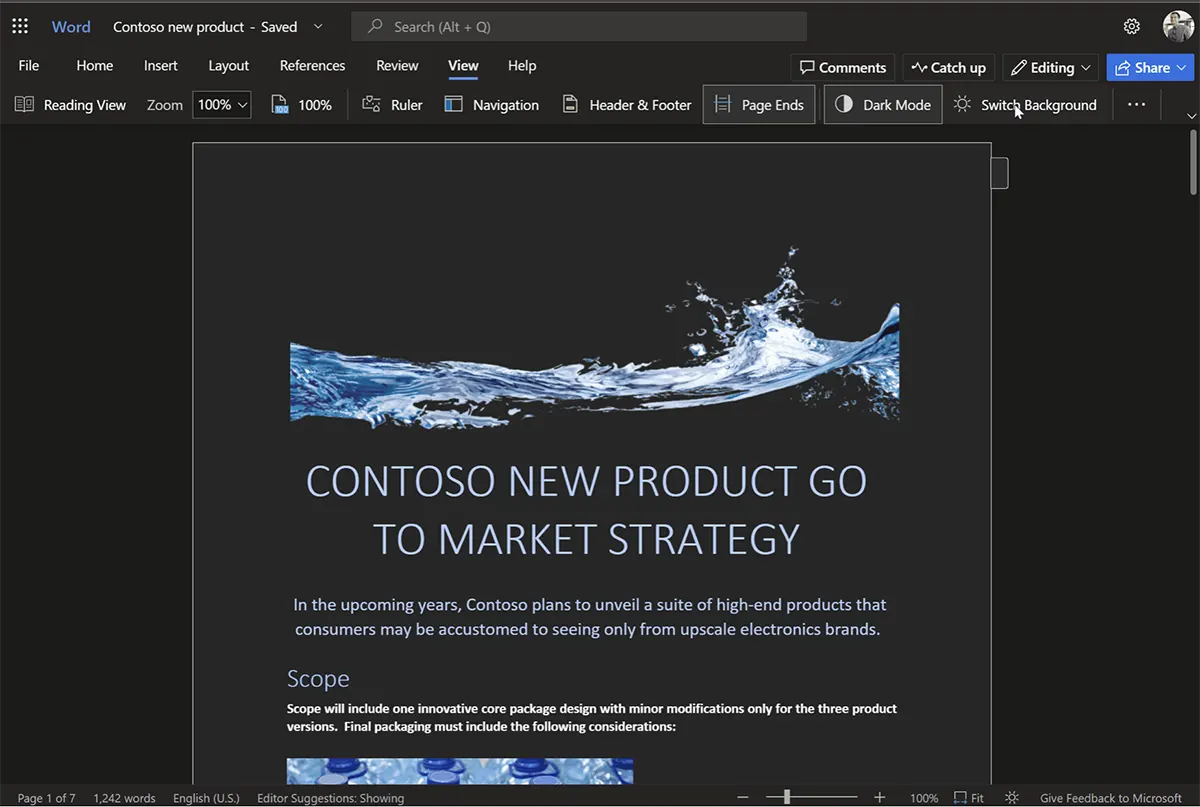
Dark Mode لقد أثبت أنه يوفر تجربة أفضل للمستخدمين ويفضل الكثيرون هذه الواجهة على أنظمة التشغيل. بدءا من iOS 13
(في 2019) و macOS موهافي (في 2018) ، Apple كانت من بين أول من قدم الدعم المحلي ل Dark Mode على أنظمة التشغيل.
أدخلت مايكروسوفت Dark Mode منذ Windows 10، ولكن في المرحلة الأولى ، تركت هذه الواجهة الكثير مما هو مرغوب فيه وكانت خيبة أمل للمستخدمين. غيرت التحديثات اللاحقة ذلك بالرغم من ذلك Dark Mode، وهو الآن أكثر واجهة المستخدم استخدامًا لـ Windows.